Arbeiten mit Microsoft Excel, eine wichtige Anwendung innerhalb der Office-Suite von Microsoft, erfordert oft die Arbeit mit großen, mit Daten gefüllten Tabellenkalkulationen. Unabhängig davon, ob Sie an vorhandenen Dokumenten arbeiten, die seit Monaten oder Jahren verwendet werden, oder ob Sie von Grund auf neue Dokumente erstellen, spielen Organisation und Struktur eine entscheidende Rolle. Excel bietet eine leistungsstarke Schnittstelle mit Zellen für die Dateneingabe und Formelerstellung, sodass Benutzer alles von einfachen Berechnungen bis hin zu komplexen Buchhaltungsaufgaben durchführen können. Ihre Kompetenz im Umgang mit Excel hängt von Ihrem Verständnis seiner Funktionen und Fähigkeiten ab.
Das Potenzial von Excel freisetzen
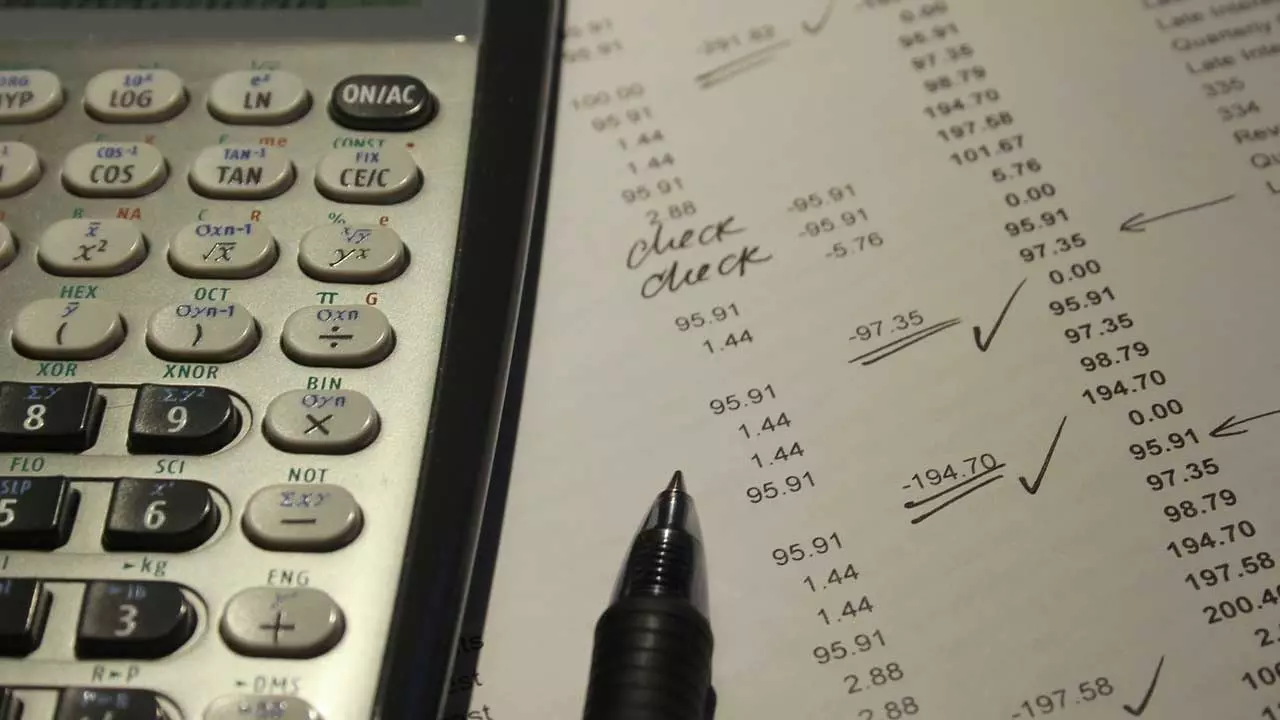
Excel bietet zahlreiche Designfunktionen und Datentypen, die Ihre Produktivität steigern können. Um den größtmöglichen Nutzen aus dem Programm zu ziehen, ist der effektive Einsatz dieser Tools unerlässlich. Ganz gleich, ob Sie einfache Berechnungen verwalten oder die Finanzunterlagen eines Unternehmens überwachen, die Funktionalität von Excel kann an Ihre spezifischen Anforderungen angepasst werden.
Versteckte Excel-Juwelen
Obwohl Excel über einen längeren Zeitraum verwendet wird, sind sich viele Benutzer möglicherweise nicht aller Funktionen bewusst. In diesem Artikel stellen wir Ihnen einen außergewöhnlichen zeitsparenden Trick vor, der Ihre Arbeit deutlich vereinfachen kann. Stellen Sie sich vor, Sie hätten ein PDF-Dokument mit wertvollen numerischen Daten, das Sie in Ihre Excel-Tabelle integrieren möchten. Anstatt jeden Datenpunkt manuell einzugeben, gibt es einen effizienteren Weg, dies zu erreichen.
Importieren von Daten aus PDF nach Excel
Excel ermöglicht Ihnen den direkten Import numerischer Daten aus PDF-Dokumenten und erspart Ihnen so den Aufwand der manuellen Dateneingabe. So können Sie von dieser wertvollen Funktionalität profitieren:
- Öffnen Sie Excel und navigieren Sie zu der Tabelle, in die Sie die Daten importieren möchten.
- Gehen Sie zur Menüoption „Daten“ und suchen Sie auf der linken Seite nach einer Dropdown-Liste mit dem Namen „Daten abrufen“.
- Wählen Sie die Option, mit der Sie Daten aus einer Datei extrahieren oder importieren können.
- Eine Liste kompatibler Dateiformate wird angezeigt. Wählen Sie „PDF“, um die PDF-Datei anzugeben, die Sie von Ihren Festplatten importieren möchten.
- Anschließend analysiert Microsoft Excel den Inhalt der PDF-Datei und zeigt eine Vorschau aller Daten an, die in Ihre Tabelle importiert werden können.
Wenn Sie diese Schritte befolgen, können Sie Stunden der manuellen Dateneingabe einsparen und Ihre Arbeit rationalisieren, wodurch Excel zu einem noch leistungsfähigeren Werkzeug für Ihre Aufgaben wird.